 |
从时间线来看,我个人的情况是这样的:
- 不敢再使用360系软件。
- 2345好压软件容易出现解压错误。
- Bandizip开始出现广告。
关于Galgame的情况则是:
- 上古时代,linux与windows的压缩文件的字符集适配似乎并不完善。
- 许多日语游戏的文件并不使用UNICODE字符集。
- 7zip的早期版本压缩的日语文件,解压时可能出现乱码的情况。
7zip,适用Windows
7zip是什么?
7-Zip 是开源的免费解压缩软件。大部分代码都在 GNU LGPL 许可证下。采用 LZMA 和 LZMA2 压缩的 7z 格式具有高压缩比。
传送门:7-Zip
由于免费、开源、无广告的特性,7z广泛用在windows平台。7z文件的代表性后缀是.7z。
7z的Unix系统版本被称为P7ZIP。
开头提到的7z解压日语文件可能出现乱码的情况,在这里找到了解决方案:
7z on Debian
1 | sudo apt update |
命令详解:
7z a: 添加 (add) 文件到压缩包。-t7z: 指定压缩格式为 7z。-mx=9: 设置压缩算法为最大级别 (9)。 可以根据需要调整。mydir.7z: 压缩后的文件名。mydir: 要压缩的文件夹名。
UNAR,适用Linux
unar是什么?
unar——强劲的linux解压工具。
传送门:GitHub - ashang/unar: unar mirror for maintenance to build on some distros
unar被称为linux客户端的最终解压方案。
用法
在解压以前,应该先用lsar尝试查看目录是否乱码。
1 | lsar <file.zip> |
1 | unar <file.zip> |
ZSTD/Zstandard,适用Linux
zstd是什么?
Zstandard,简称
zstd,是一种快速无损压缩算法,针对zlib级别的实时压缩场景和更好的压缩比,由Facebook开发。
GitHub - facebook/zstd: Zstandard - Fast real-time compression algorithm
代表性后缀:.zst、.gz、 .xz 、 .lz4后缀。
zstd提供了多个平台的资源文件。
用法
Windows下 使用 Zstandard 解压软件
在Zstd.exe所在的文件夹里,右键“在终端中打开”,使用命令来解压缩:
1 | ./zstd.exe -d D:\File_patch\files.tar.zst |
这样就能得到一个 .tar 的解压后文件,用其他系统自带的解压软件就可以右键直接解压了。
使用 Zstandard 压缩文件
zstd 命令只支持压缩文件,不能直接压缩文件夹,压缩单个文件时直接./zstd.exe file.txt,如果压缩文件夹要结合tar一起使用,比如:
1 | tar -cvzf archive.tar "D:\File_patch\file_dic" |
TAR,适用Linux(不是自带的吗)
tar是什么?
tar是典中典的用于创建和解压归档文件的命令行工具,可以用来将多个文件和目录组合成一个单一的归档文件,也可以用来解压已经存在的归档文件。
用法
一个经典的压缩命令:
1 | tar -czvf 压缩文件名.tar.gz 要压缩的文件夹名 |
一个经典的解压命令:
1 | tar -xzvf file.tar.gz |
如果要解压到特定目录,则使用:
1 | tar -xzvf file.tar.gz -C /path/to/destination |
ZArchiver, 适用Android
ZArchiver是什么?
Zarchiver 是一款功能强大的存档管理器:压缩或解压缩所有文件格式。它有一个简单而实用的界面。该应用程序没有访问互联网的权限。
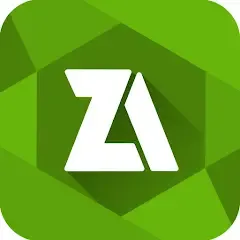 |
版本
分为绿色图标版和黄色图标的专业版。
说实话存在闪退问题,但目前没能找到更好的图形化选择了。
